vmware虚拟机共享文件,深入解析VMware虚拟机共享主机文件的方法与技巧
- 综合资讯
- 2025-04-14 00:11:57
- 3
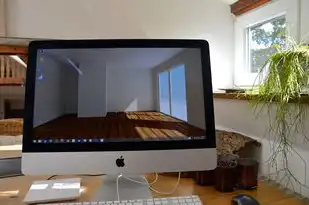
VMware虚拟机共享文件,本文深入解析了共享主机文件的方法与技巧,详细介绍了通过VMware工具实现文件共享的步骤,包括设置共享文件夹、配置权限以及优化性能等,帮助用...
VMware虚拟机共享文件,本文深入解析了共享主机文件的方法与技巧,详细介绍了通过VMware工具实现文件共享的步骤,包括设置共享文件夹、配置权限以及优化性能等,帮助用户高效管理虚拟机与主机之间的文件传输。
随着虚拟化技术的不断发展,VMware虚拟机已成为众多企业及个人用户的首选虚拟化平台,在虚拟机使用过程中,共享主机文件成为提高工作效率的重要手段,本文将详细介绍VMware虚拟机共享主机文件的方法与技巧,帮助您轻松实现虚拟机与主机之间的文件共享。
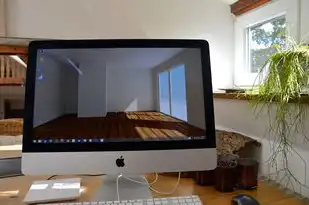
图片来源于网络,如有侵权联系删除
VMware虚拟机共享主机文件的方法
使用VMware Tools共享文件夹
VMware Tools是一款为VMware虚拟机提供优化的工具包,其中包括共享文件夹功能,以下是使用VMware Tools共享文件夹的步骤:
(1)在虚拟机中安装VMware Tools。
(2)打开虚拟机设置,选择“选项”->“共享文件夹”。
(3)勾选“总是启用共享文件夹”,然后点击“添加”。
(4)在弹出的窗口中,选择“使用主机文件夹”,然后点击“浏览”选择要共享的主机文件夹。
(5)设置共享文件夹的名称,并选择访问权限(只读或读写)。
(6)点击“确定”保存设置。
使用VMware Workstation共享文件夹
VMware Workstation是一款功能强大的虚拟机软件,同样支持共享文件夹功能,以下是使用VMware Workstation共享文件夹的步骤:
(1)打开VMware Workstation,选择要共享的虚拟机。
(2)点击“虚拟机”->“设置”。
(3)选择“选项”->“共享文件夹”。
(4)勾选“总是启用共享文件夹”,然后点击“添加”。
(5)在弹出的窗口中,选择“使用主机文件夹”,然后点击“浏览”选择要共享的主机文件夹。
(6)设置共享文件夹的名称,并选择访问权限(只读或读写)。
(7)点击“确定”保存设置。
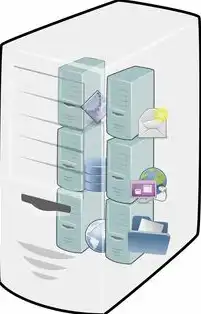
图片来源于网络,如有侵权联系删除
使用第三方软件共享文件夹
除了VMware Tools和VMware Workstation,您还可以使用第三方软件实现虚拟机与主机之间的文件共享,以下是一些常用的第三方软件:
(1)Samba:Samba是一款开源的文件共享软件,支持Windows、Linux和macOS等操作系统,您可以在虚拟机中安装Samba,然后配置共享文件夹。
(2)NFS:NFS(Network File System)是一种网络文件系统,支持跨平台文件共享,您可以在虚拟机中安装NFS客户端,然后在主机上配置NFS服务器。
(3)SSHFS:SSHFS是一种基于SSH协议的文件系统,支持跨平台文件共享,您可以在虚拟机中安装SSHFS客户端,然后在主机上配置SSH服务器。
VMware虚拟机共享主机文件的技巧
选择合适的共享文件夹
在选择共享文件夹时,请确保该文件夹不包含敏感信息,以免泄露,建议将共享文件夹放置在虚拟机与主机之间传输速度较快的磁盘分区。
设置合理的访问权限
根据实际需求,为共享文件夹设置合适的访问权限,如果您只想让虚拟机访问主机文件夹,则可以将访问权限设置为只读。
定期检查共享文件夹
定期检查共享文件夹,确保文件传输过程中没有出现错误,如果发现异常,及时解决。
使用符号链接
如果您需要频繁访问共享文件夹中的文件,可以使用符号链接(Symbolic Link)将共享文件夹中的文件链接到虚拟机中的某个目录,这样,您可以直接在虚拟机中访问这些文件,提高工作效率。
使用缓存
为了提高文件传输速度,您可以在VMware Tools或第三方软件中启用缓存功能,缓存功能可以将共享文件夹中的文件缓存到虚拟机中,从而减少文件传输次数。
本文详细介绍了VMware虚拟机共享主机文件的方法与技巧,通过使用VMware Tools、VMware Workstation或第三方软件,您可以在虚拟机与主机之间轻松实现文件共享,在实际应用中,请根据需求选择合适的共享文件夹、设置合理的访问权限,并定期检查共享文件夹,以确保文件传输过程顺利进行。
本文链接:https://zhitaoyun.cn/2096956.html

发表评论